
【iPhone】キャリア決済の設定方法!電話料金と一緒に支払えて便利!
スマホでなんでもできる便利な世の中になりました。
買い物も例外ではなく、ネットでポチっと購入したら近日中に商品が届いたり、アプリや音楽のデータを購入できるのはとっても便利ですよね。
ただ、支払い方法はクレカ払いに抵抗がある方も多く、毎回コンビニに支払いに行ったり、代引きでぴったりの金額を用意して待っている方も少なくないと聞きます。
そこでおすすめなのがキャリア決済。クレジットカード払いよりも上限額が低く、スマホ利用料と一緒に決済されるため、少額の購入にとても便利です。
キャリア決済の登録方法やどんなシーンで使えるのかを分かりやすくまとめました。
Contents[OPEN]
「キャリア決済」とはどんな支払い方法?
キャリア決済という言葉をよく聞く方は多いかと思いますが、具体的にどんな支払い方法なのかをご存知ですか?
まずはキャリア決済の基本を簡単に紹介します。
購入料金などを月々の携帯電話使用料と一緒に支払う方法
キャリア決済を簡単に言うと、アプリなどを購入した代金を、普段使っているスマホの利用料金と一緒に支払うことです。
普通アプリを購入したときは、クレジットカード払いをしたり、あらかじめチャージした金額から支払ったりしますよね。商品の購入では銀行振込や代引なども一般的な方法です。
一方キャリア決済の場合は、スマホ代金の支払いと共に請求されるので、支払い時期を管理しやすかったり、いちいち支払情報を入力する必要がない手軽な面がメリットとされています。
ただし、キャリア決済は使い過ぎ防止のために上限額が設定されています。年齢や継続利用年数によって異なりますが、au・Softbank・NTTdocomoの3社は最大10万円程度です。
日本で対応しているキャリアは「au・Softbank・NTT docomo」
現時点で日本での対応キャリアは「au・Softbank・NTT docomoの3社のみ。おなじみの大手3キャリアですね。
2021年頃に3キャリアで一斉にスタートした格安プランがありました。auでは「povo」、Softbankでは「LINEMO」、NTT docomoでは「ahamo」という名前を聞いたことがあるかと思います。
サービス開始時には格安プランでのキャリア決済はNGとされていましたが、その不便さから順次対応がスタート。povo・LINEMO・ahamoの3つすべてでキャリア決済が対応となっています。
【iPhone】キャリア決済の設定方法
iPhoneでキャリア決済に設定する方法は2つあります。
- 「設定」アプリから設定する方法
- 「iTunes」や「App Store」から設定する方法
手順はとても単純。画像つきでわかりやすく紹介します!
方法①「設定」アプリから設定する手順
まずは「設定」アプリから設定する方法です。ホーム画面の中にある「設定」アプリを開いてください。
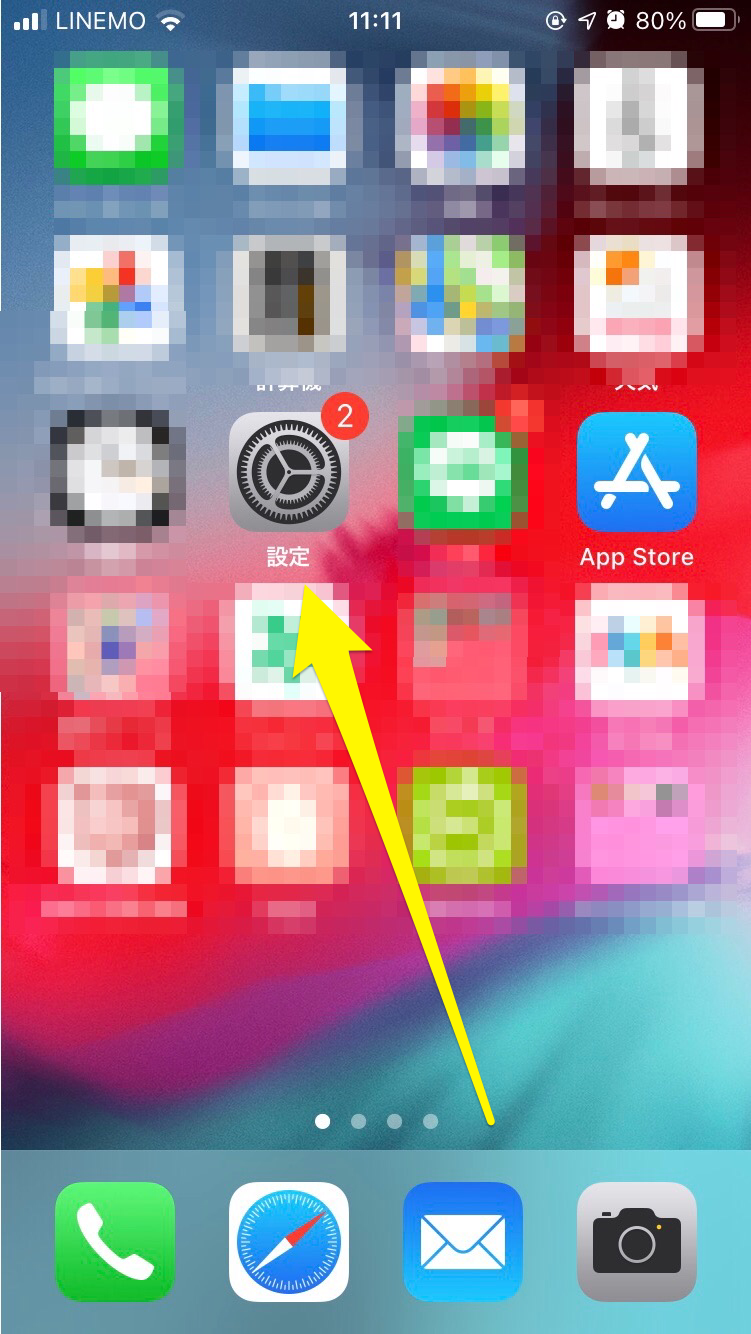
メニューの中の一番上にあるアカウント情報を選択。自分の名前と「Apple ID、iCloud、メディアと購入」と書かれているところです。
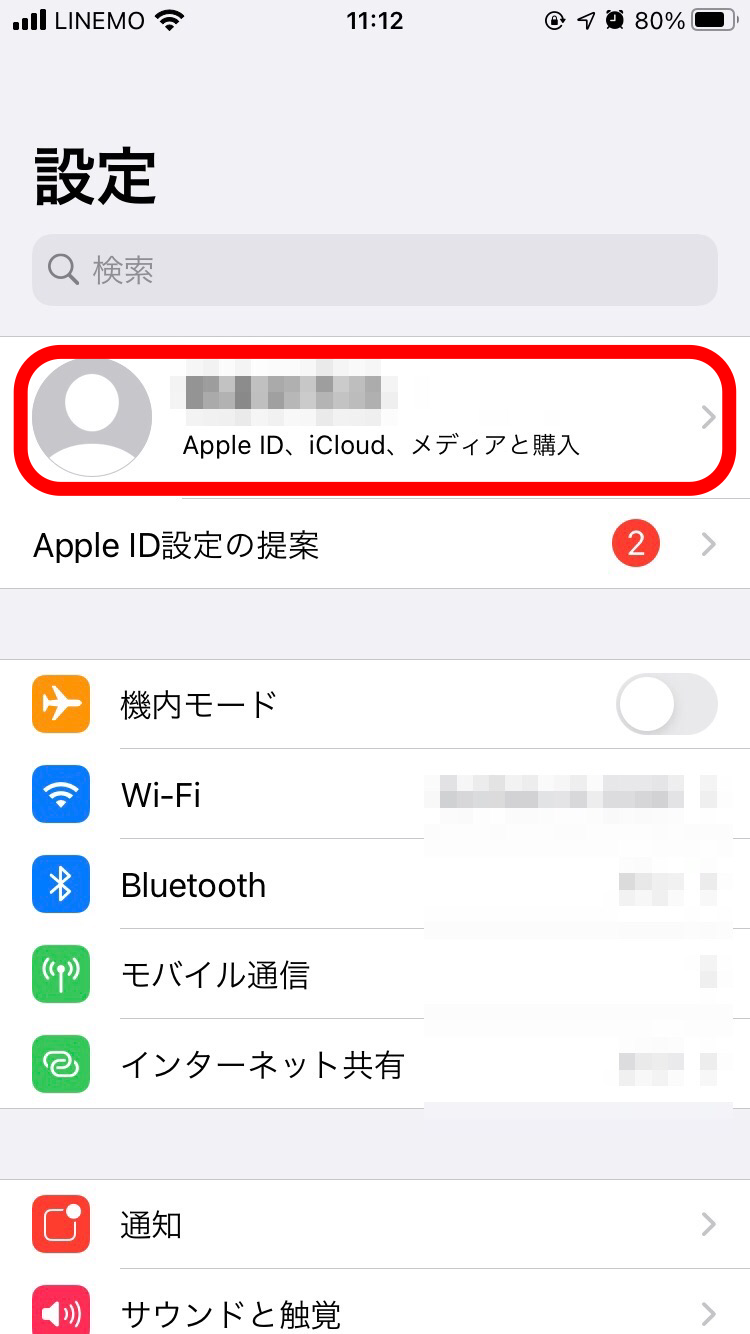
次に「支払いと配送先」をタップ。
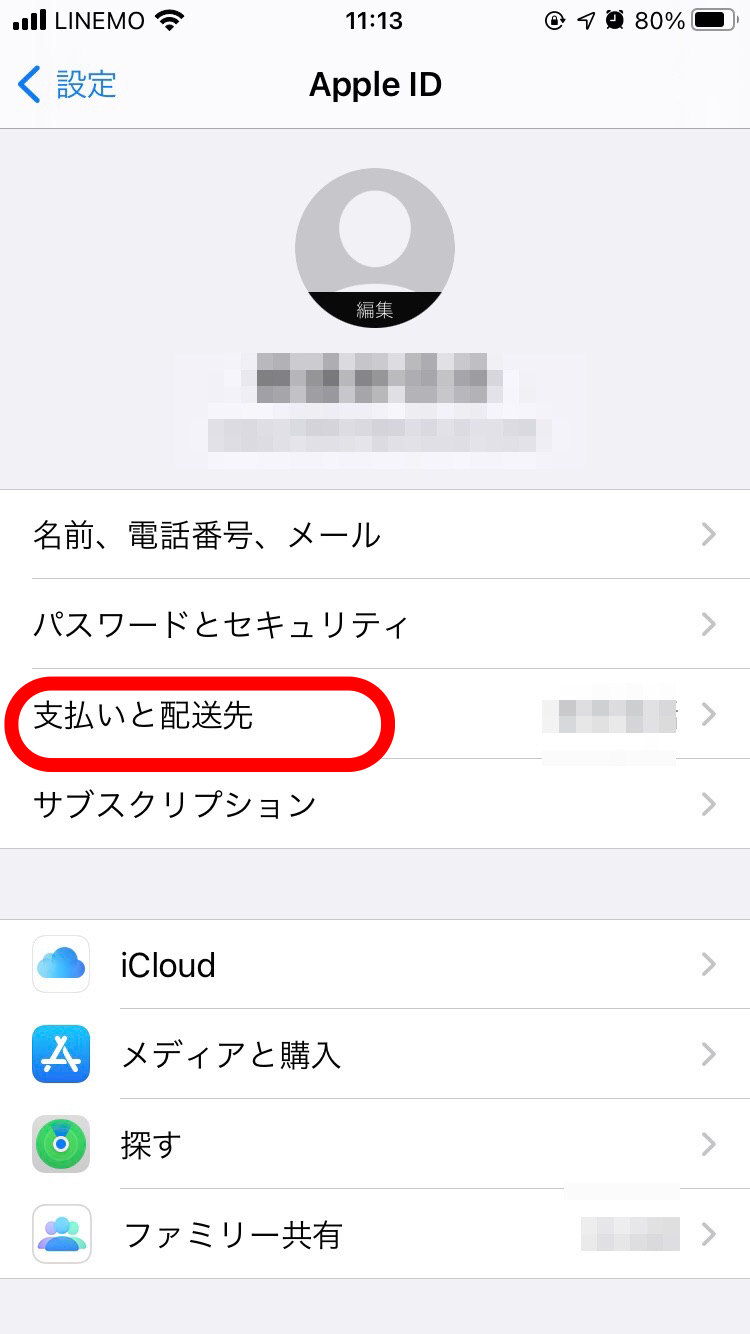
支払方法を選択する画面に移動しました。今までに登録したことがある支払い方法が一覧になって表示されています。
新しくキャリア決済を追加する場合は画面中央の「お支払い方法を追加」を選択してください。
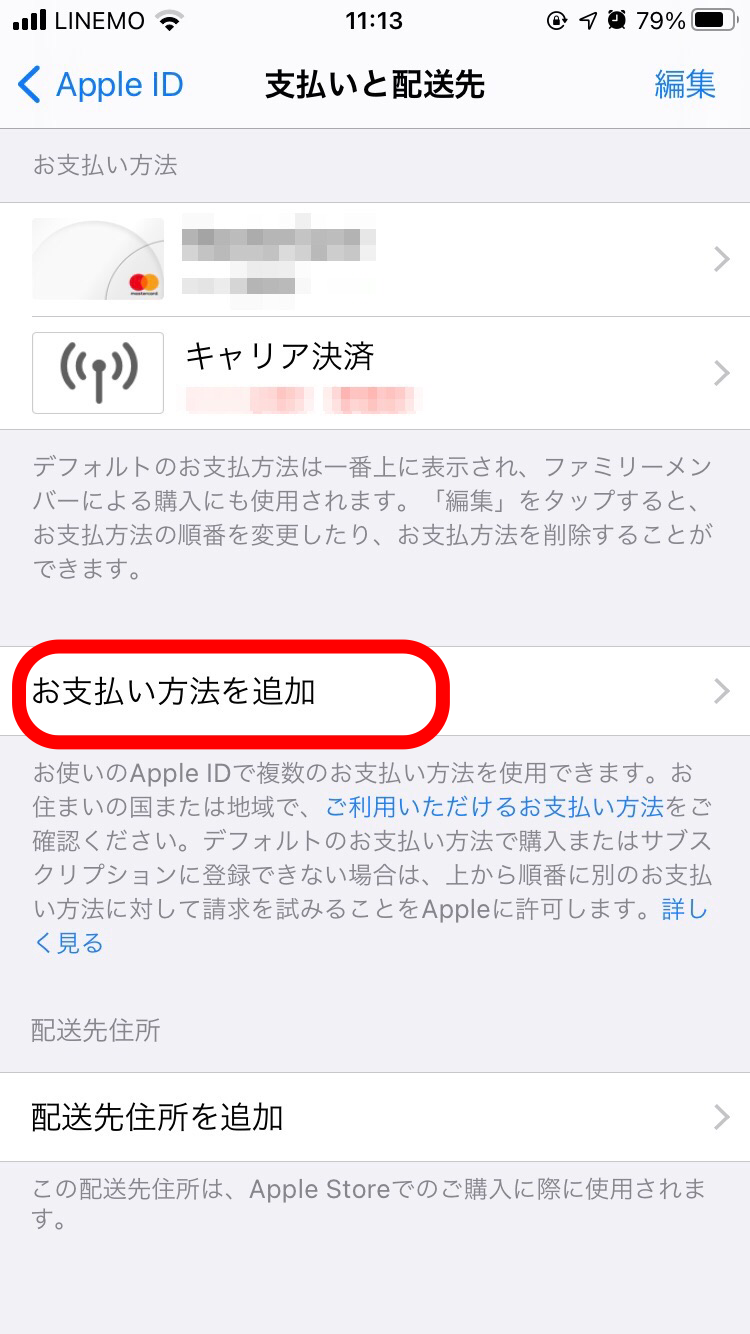
支払方法の追加メニューです。お支払い方法は「キャリア決済」、電話番号は登録したい電話番号を選択します。請求先氏名はすでに自分の氏名が入力されていることがほとんどですが、もし入ってなければ自分で入力してください。
必要事項の入力が完了したら、画面右上にある「完了」をタップしましょう。
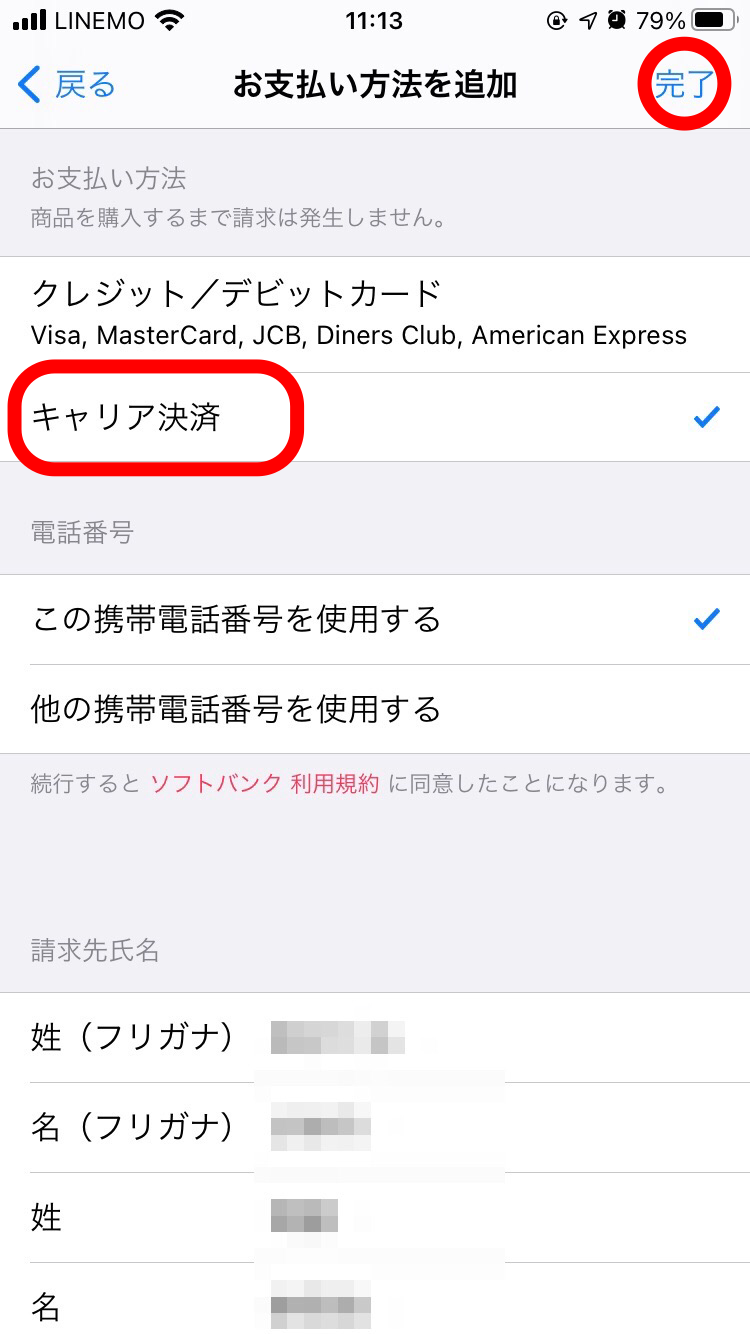
これでキャリア決済の追加が完了しました。